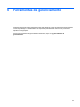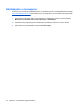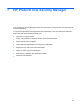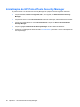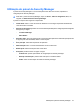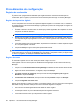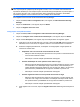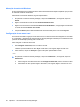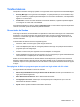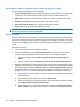HP ProtectTools User Guide - Windows XP, Windows Vista, Windows 7
NOTA: Se tiver dificuldade para registrar cenas, experimente se aproximar mais da webcam. Assim
como na produção de qualquer tipo de fotografia ou vídeo, a luz e o contraste são extremamente
importantes. Garanta que a luz disponível para sua sessão esteja principalmente no primeiro plano e
não no plano de fundo. Caso o Face Recognition tenha problemas em autenticá-lo de imediato,
experimente registrar a cena novamente com uma condição de luz melhorada.
Para registrar uma nova cena do HP ProtectTools Security Manager:
1. Clique em Iniciar, Todos os Programas, HP e, em seguida, em HP ProtectTools Security
Manager.
2. Clique em Credenciais e, em seguida, clique em Rosto.
3. Clique em Registrar uma nova cena.
Configurações avançadas do usuário
1. Clique em Iniciar, Todos os Programas e HP ProtectTools Security Manager.
2. Clique em Configurar suas credenciais de autenticação e, em seguida, clique em Rosto.
3. Clique no botão Avançado e, em seguida, faça sua seleção dentre as seguintes opções.
a. Para exigir o uso de um PIN para login com rosto, clique em Criar PIN, insira sua senha do
Windows, insira o novo PIN e, em seguida, confirme o novo PIN inserindo-o novamente.
b. Selecione configurações adicionais, se desejado. As configurações a seguir aplicam-se
somente ao usuário atual:
●
Reproduzir som nos eventos de reconhecimento de rosto
◦
Marque a caixa de seleção para reproduzir um som quando o reconhecimento de
rosto for bem-sucedido ou falhar.
◦
Desmarque a caixa de seleção para desativar essa opção.
●
Solicitar atualização de cenas quando houver falha no login
◦
Marque a caixa de seleção para permitir que o usuário atualize as cenas se o login
com rosto falhar. Se a verificação atingir o limite “talvez”, será solicitado que o
usuário decida se inserirá as imagens ao vivo do login que “falhou” na cena atual
para aumentar a possibilidade de um login bem-sucedido na próxima vez.
◦
Desmarque a caixa de seleção para desativar essa opção.
●
Solicitar registro de uma nova cena quando houver falha no login
◦
Marque a caixa de seleção para exibir um aviso para que o usuário registre uma
nova cena caso o login com rosto falhe e a verificação não atinja o limite “talvez”.
Isso pode aumentar a possibilidade de um login bem-sucedido na próxima vez.
◦
Desmarque a caixa de seleção para desativar essa opção.
c. Para registrar uma nova cena, clique em Registrar uma nova cena e siga as instruções na
tela.
Procedimentos de configuração 29